
Ši programinė įranga ištaisys įprastas kompiuterio klaidas, apsaugos jus nuo failų praradimo, kenkėjiškų programų, aparatūros gedimų ir optimizuos jūsų kompiuterį, kad jis būtų maksimaliai efektyvus. Išspręskite kompiuterio problemas ir pašalinkite virusus dabar atlikdami 3 paprastus veiksmus:
- Atsisiųskite „Restoro“ kompiuterio taisymo įrankį pateikiamas kartu su patentuotomis technologijomis (galima įsigyti patentą čia).
- Spustelėkite Paleiskite nuskaitymą rasti „Windows“ problemų, kurios gali sukelti kompiuterio problemų.
- Spustelėkite Taisyti viską išspręsti problemas, turinčias įtakos jūsų kompiuterio saugumui ir našumui
- „Restoro“ atsisiuntė 0 skaitytojų šį mėnesį.
„Windows 10“ numatytoji nuotraukų peržiūros priemonė yra „Photos“ programa. Tačiau kai kurie vartotojai pranešė, kad atidarius nuotrauką iš aplanko, „Windows 10“ nuotraukų programa neslinko.
Keli vartotojai pranešė apie panašias problemas „Microsoft“ bendruomenė forumas.
Ką tik gavau „Windows 10“, numatytoji su nuotraukomis susieta programa yra „Photos“. Tada pabandžiau dukart spustelėti nuotrauką ir nebegaliu peržiūrėti visų kitų nuotraukų tame pačiame aplanke. Taip pat negaliu užbaigti WPV kaip galimybės. Išbandžiau registro įsilaužimą, paminėtą kitose gijose, bet tai neveikė.
Jei jus taip pat jaudina ši klaida, pateikite keletą trikčių šalinimo patarimų, kurie padės jums greitai išspręsti „Windows 10“ nuotraukų programą.
Kaip išspręsti „Windows 10“ nuotraukų programos neslinkimo problemą?
1. Nustatykite „Photos“ programą kaip numatytąją

- Spustelėkite Pradėti ir pasirinkite Nustatymai.
- Spustelėkite Programos.
- Pasirinkite Numatytosios programos kairiajame langelyje.
- Slinkite žemyn iki Nuotrauka žiūrovas.
- Spustelėkite Pasirinkite numatytąjį mygtuką.
- Pasirinkite Nuotraukos programą iš įdiegtų programų sąrašo.
- Uždaryk Nustatymai langas.
- Atidarykite norimas peržiūrėti nuotraukas ir patikrinkite, ar galite slinkti per nuotraukas.
Jei „Photos“ programa nenustatyta kaip numatytoji nuotraukų peržiūros priemonė, slinkimo funkcija gali neveikti, nes programa nėra nustatyta peržiūrėti visas nuotraukas. Pabandykite nustatyti „Photos“ programą kaip numatytąją ir patikrinkite, ar nėra patobulinimų.
2. Pasirinkite ir slinkite nuotraukas

- Jei problema išlieka, galite pasirinkti visas nuotraukas, kurias norite slinkti, ir atidaryti jas Nuotraukų programoje.
- Atidarykite aplanką, kuriame išsaugotos jūsų nuotraukos.
- Pasirinkite visas nuotraukas, kurias norite slinkti. Galite paspausti „Ctrl“ + A norėdami pasirinkti visas aplanke esančias nuotraukas.
- Pasirinkę, dešiniuoju pelės mygtuku spustelėkite bet kurią nuotrauką ir pasirinkite Atviras.
- „Photos“ programoje bus rodomas pasirinktas paveikslėlis. Tačiau, jei slinksite, galite pereiti pirmyn ir atgal, kad galėtumėte peržiūrėti visas aplanke esančias nuotraukas.
Tai yra problemos sprendimas, bet puikiai veikia tuo atveju, jei nustatydami „Photos“ programą, nes numatytasis nuotraukų peržiūros priemonė neišsprendė problemos.
3. Iš naujo nustatykite nuotraukų programą

- Spustelėkite Pradėti ir pasirinkite Nustatymai.
- Eiti į Programos.
- Ieškoti Nuotraukos programa paieškos juostoje.
- Pasirinkite Nuotraukos programą ir spustelėkite Išplėstinė Galimybės.
- Slinkite žemyn iki Atstatyti skyrius.
- Spustelėkite Atstatyti mygtuką.
- Spustelėkite Taip patvirtinti veiksmą.
- Uždarykite langą „Nustatymas“ ir bandykite dar kartą atidaryti paveikslėlius.
4. Perregistruokite „Photos“ programą

- Dešiniuoju pelės mygtuku spustelėkite mygtuką Pradėti.
- Pasirinkite „Windows PowerShell“ (Administratorius). Spustelėkite Taip, jei paragins UAC (vartotojo abonemento kontrolė).
- „PowerShell“ lange įveskite šią komandą ir spustelėkite „Enter“, kad įvykdytumėte:
„Get-AppxPackage“ - visi „Microsoft“ vartotojai. „Windows“. Nuotraukos | „Foreach“ {Add-AppxPackage -DisableDevelopmentMode -Registruokite „$ ($ _. InstallLocation) AppXManifest.xml“} - Tai iš naujo užregistruos „Photos“ programą ir išspręs visas su programa susijusias problemas.
- Atidarykite nuotraukas ir patikrinkite, ar vėl veikia slinkimo funkcija.
„Windows 10“ nuotraukų programos neslenkanti problema gali kilti dėl trikdymo naudojant „Photos“ programą arba jei programa „Windows“ nenustatyta kaip numatytoji nuotraukų peržiūros priemonė.
Atlikite visus šio straipsnio veiksmus ir praneškite mums, kuris metodas padėjo išspręsti problemą komentaruose.
 Vis dar kyla problemų?Ištaisykite juos naudodami šį įrankį:
Vis dar kyla problemų?Ištaisykite juos naudodami šį įrankį:
- Atsisiųskite šį kompiuterio taisymo įrankį įvertintas puikiai „TrustPilot.com“ (atsisiuntimas prasideda šiame puslapyje).
- Spustelėkite Paleiskite nuskaitymą rasti „Windows“ problemų, kurios gali sukelti kompiuterio problemų.
- Spustelėkite Taisyti viską išspręsti patentuotų technologijų problemas (Išskirtinė nuolaida mūsų skaitytojams).
„Restoro“ atsisiuntė 0 skaitytojų šį mėnesį.
![Negaliu prisijungti prie „Roblox“ žaidimų „iPhone“ problema [Pataisyti]](/f/c35a849aa2ae4ac7d3c5144fd7c0c407.png?width=300&height=460)
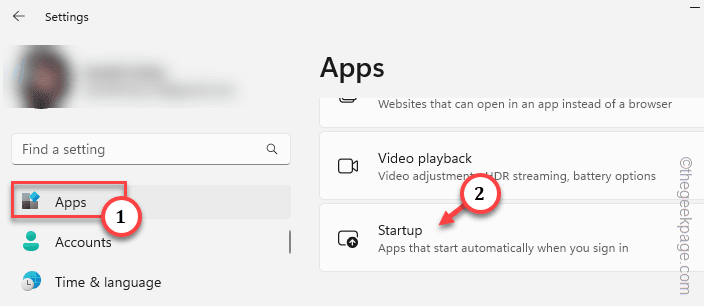
![Nepavyksta įjungti mikrofono prieigos prie „iPhone“ programų [Pataisyta]](/f/62393199e9cd53a40fdc2c9e9cd6cdf3.png?width=300&height=460)